Kwikhompyuter, i-glitch yimpazamo, xa kukho iifayile ezingafakwanga kakuhle okanye ezonakeleyo, imifanekiso eyimposiso iyenziwa ebangela oku kubonakala. I "glitch" aesthetic okwangoku isetyenziswa kwilizwe lentengiso kunye noyilo lwegraphic ukunika i-retro kunye nokubamba ngamehlo kwiifoto. Kule tutorial ndiza kukufundisa indlela yokwenza i-glitch isiphumo kwi-Photoshop ngamanyathelo nje ambalwa Ungaphoswa!
Lungisa izixhobo eziyimfuneko ukudala isiphumo se-glitch kwi-Photoshop
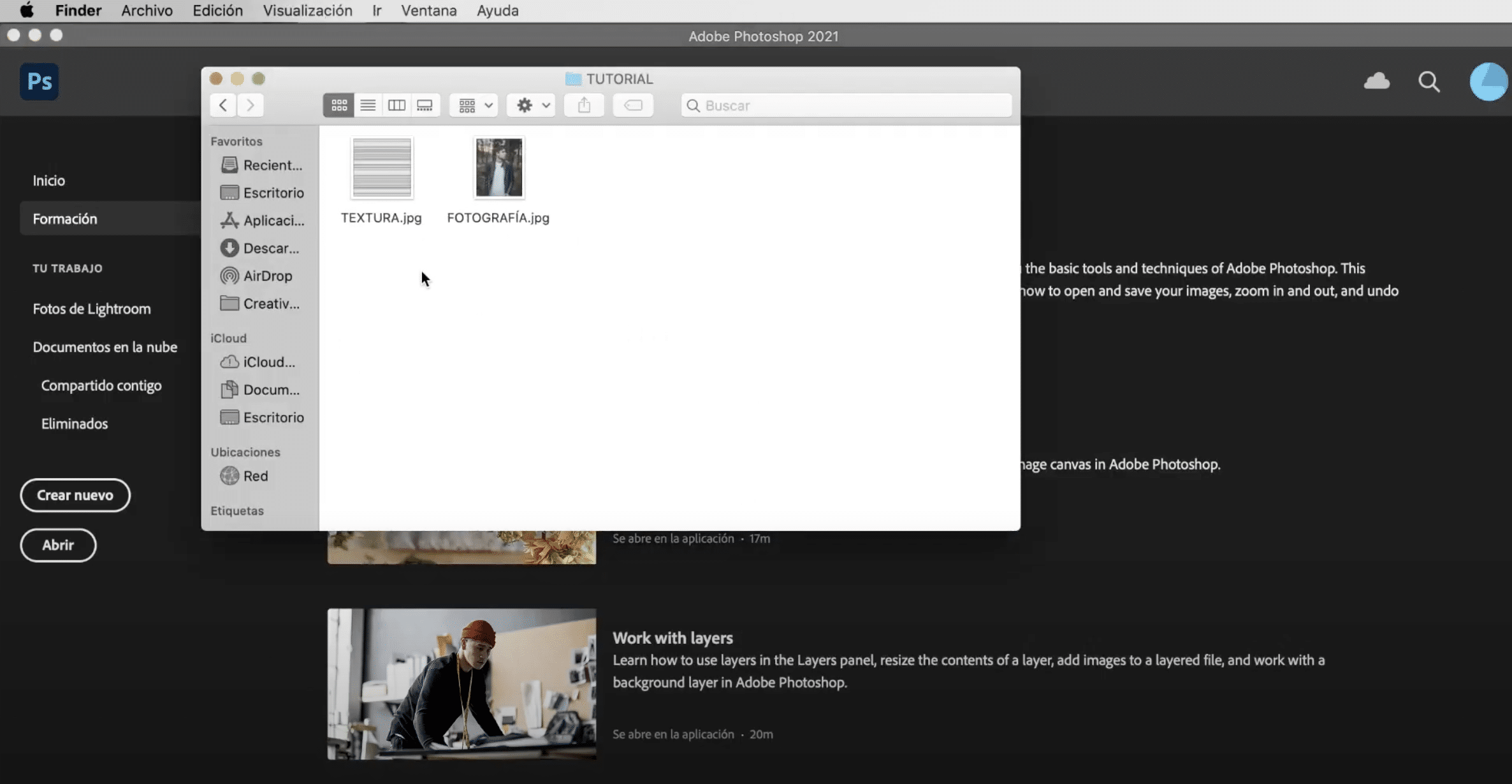
Ngaphambi kokuba siqale, makhe sibone ukuba yintoni oya kuyidinga ukulandela le khokelo: kuqala uya kuyidinga ifoto apho ufuna ukufaka isiphumo kwaye Ipateni yemigca ethe tyaba emnyama nemhlophe, unokuzikhuphela kuyo nayiphi na ibhanki yomfanekiso, endiyisebenzisileyo ivela kwi-pixaby.
Vula ifoto uze uyiphinde uyenze mnyama nomhlophe
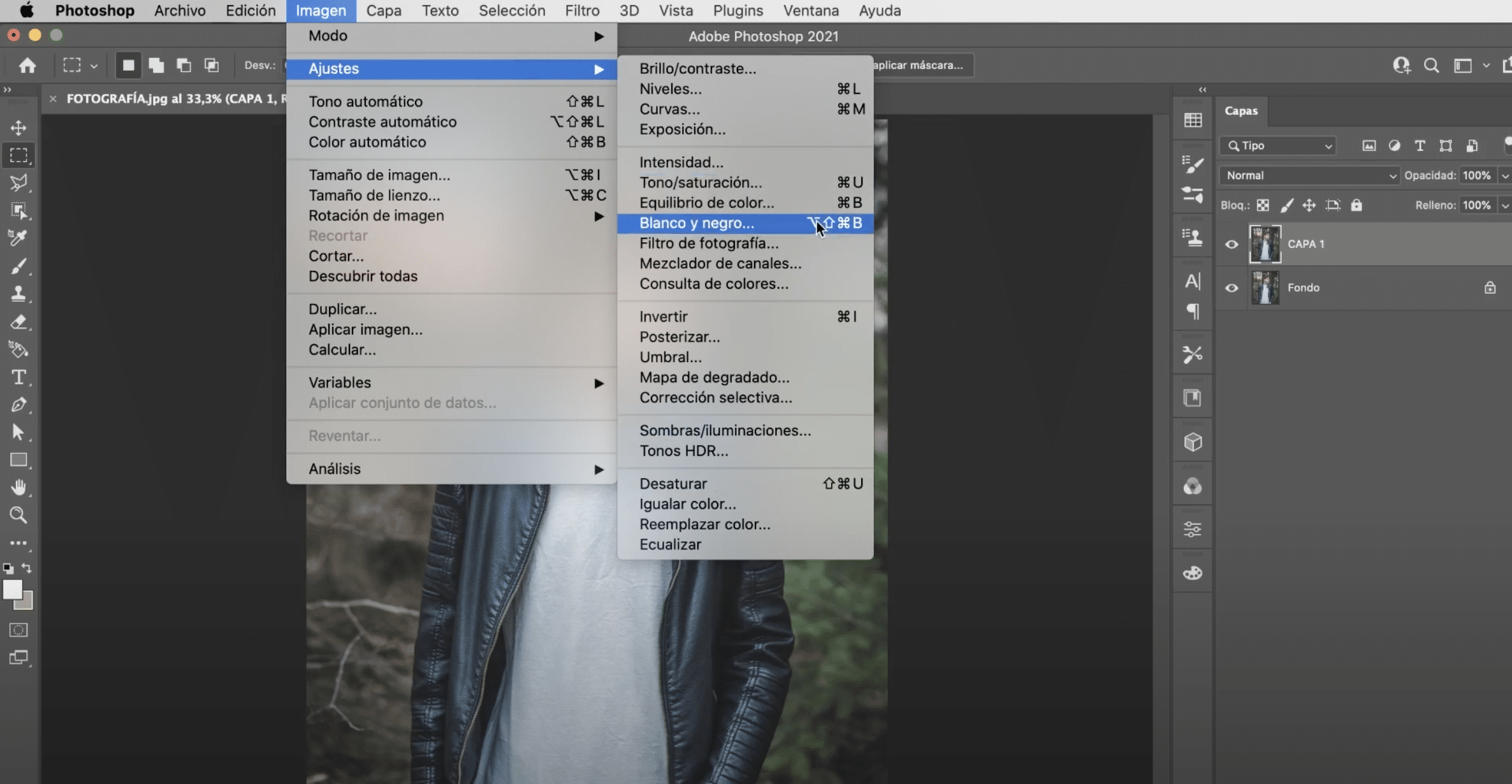
Siya ku vula ifoto kuqala kwaye siza kuyiphinda. Siza kubeka olu luhlu lutsha kumnyama nomhlophe, zimbini iindlela zokwenza oku:
- Olunye ukhetho kukuya "kumfanekiso" isithuba, kwimenyu ephezulu, yiya "kuseto" kwaye ucofe ku "desaturate".
- Enye yiya "kumfanekiso"> "useto" kwaye ucofe ku "mnyama nomhlophe".
Kule meko ndicebisa ukuba uyenze ngendlela yesibini, kuba yiyo leyo ikuvumela ukuba wenze ngokwezifiso umnyama nomhlophe. Ukufaka isicelo se-glitch, kungcono ukuba ifoto inemvelaphi emnyama, ke ndiye ndathoba amanqanaba abomvu, atyheli kunye necyan kancinci.
Phinda kabini umaleko 1 kwaye ukhubaze umjelo we-R kukhetho lokudibanisa oluphambili
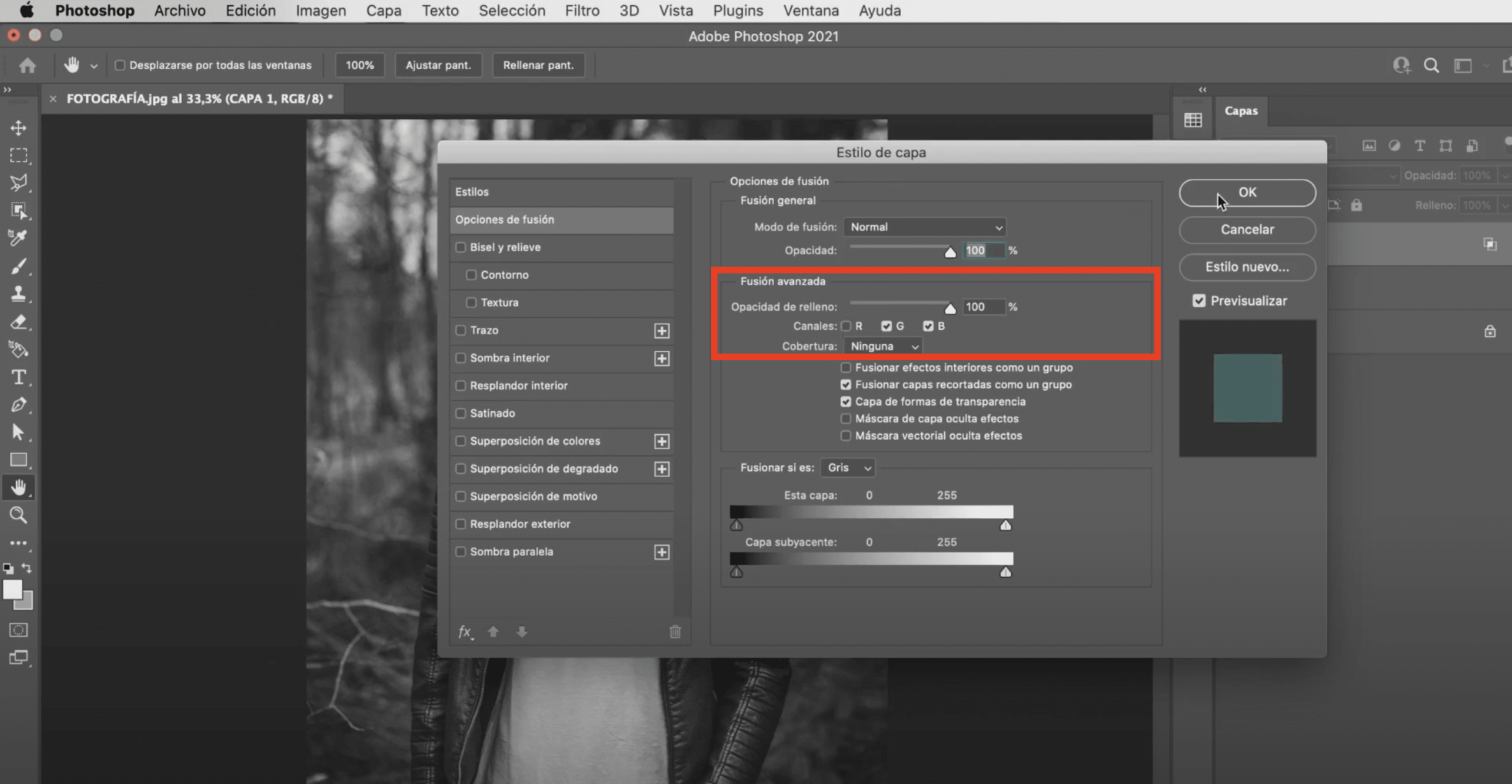
Siza kuwuphinda lo mlinganiso mtsha (1) (Ukwenza umaleko 2). yenza cofa ekunene kwi «layer 2» nakwimenyu eza kubonakala ucofa kuyo ukhetho lokudibanisa. Ifestile iya kuvula, khangela indawo apho ithi khona "Umxube ophambili". Pha, cima ijelo R. Ngoku, ngesixhobo sokuhambisa, hambisa "umaleko 2" kancinci ngasekhohlo.
Yongeza i-hatch kwaye wenze iqela elilelayo kwi-Photoshop
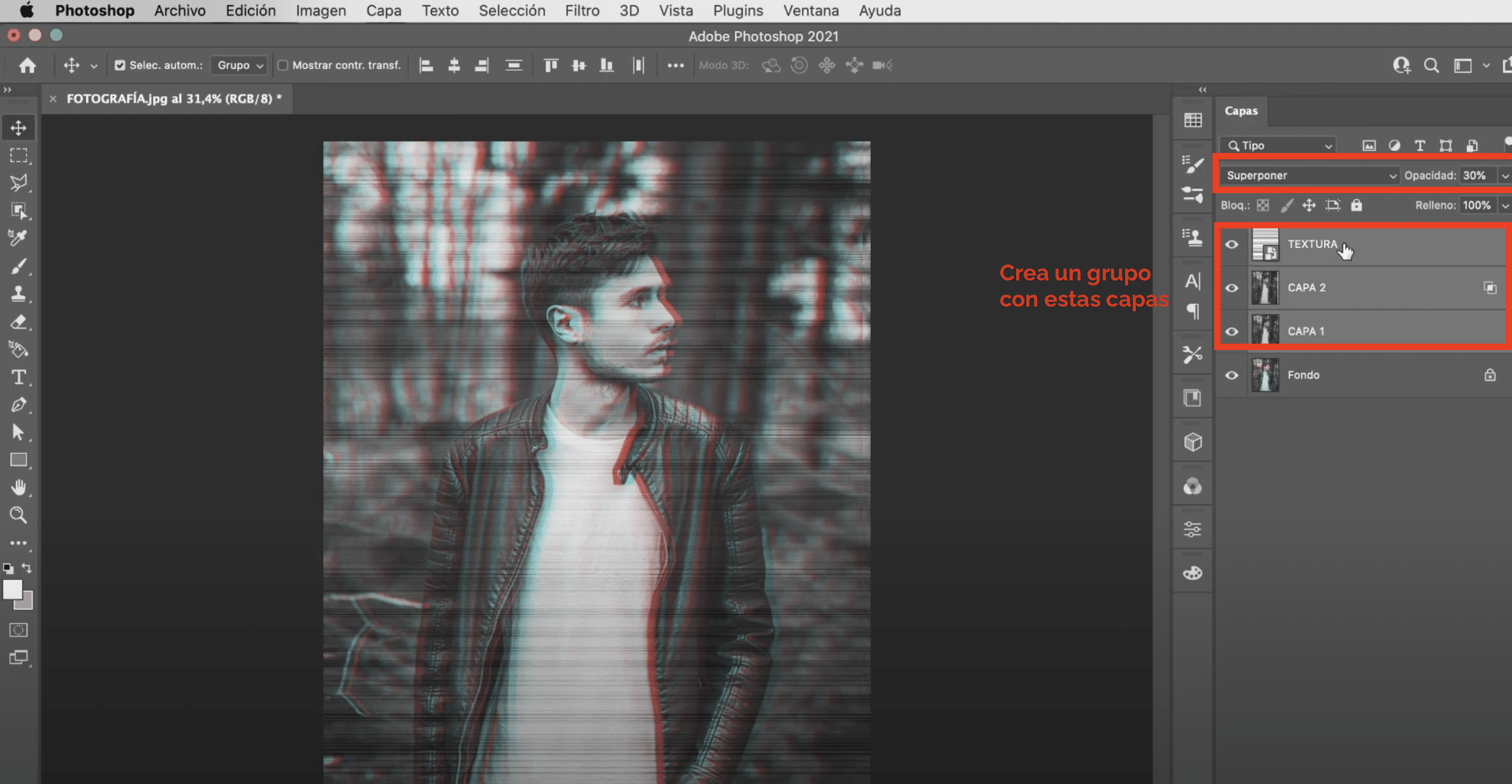
Ixesha lokuba zibandakanya ukukhuhla. Yitsale kwiscreen kwaye bhala kwakhona umfanekiso ukuze ulingane ukufota. Xa uhlengahlengisa, tshintsha ifayile imowudi yokudibanisa "ukugquma ngaphezulu". Inyathelo elilandelayo liya kuba ukungabonakali okuphantsi kolu luhlu. Ndiza kuyishiya nge-30%, kodwa ayiloxabiso elichanekileyo, lungelelanisa ukuthanda kwakho.
Ukuba awuqinisekanga apho iwela khona imigca, ungahlala ususa umaleko "we-raster" ngesixhobo sokuhambisa okanye ngomyalelo + T (Mac) okanye ulawulo + T (Windows). Kunye zonke iileya esinayo ukuza kuthi ga ngoku, ngaphandle kwemvelaphi, sizakwenza iqela. Ukwenza iqela lamacwecwe kwiAdobe Photoshop, bamba iqhosha lokushiya kwaye ucofe zonke iileya ofuna ukuzikhetha kwiqela ukuze uzikhethe. Kamva, Chwetheza umyalelo + G (Mac) okanye ulawulo + G (Windows).
Yenza umphumo womfanekiso owaphukileyo
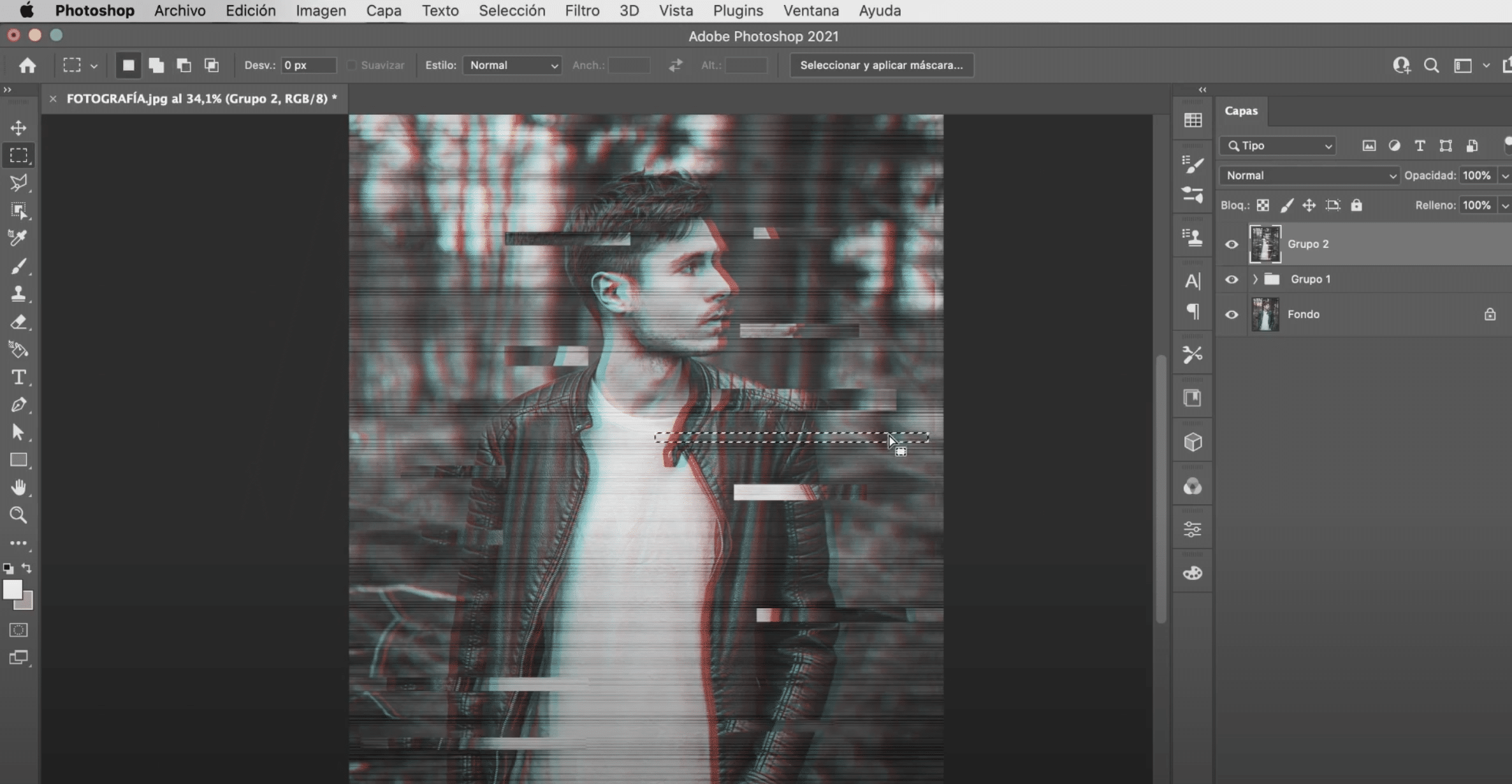
Siya ku iqela eliphindiweyo. Ngaba cofa ekunene kwikopi kwaye kwimenyu siza kukhetha «ukudibanisa iqela» ukwenza umaleko omnye. Sishiyeke inyathelo elinye kuphela ukuba sithathe. Ngesixhobo ifreyim yoxande siza kuyenza iingxande zobude obahlukeneyo kunye nobukhulu kumaleko esiwenzileyo, kunye ne isixhobo sokuhambisa (unokucinezela ngokulula umyalelo okanye ulawulo ngelixa utsala), siya kubashukumisela ukuba benze ifayile msgstr "Impembelelo yomfanekiso owaphukileyo". Unokwenza ezininzi kangangoko ufuna Ucinga ntoni ngesiphumo sokugqibela?
